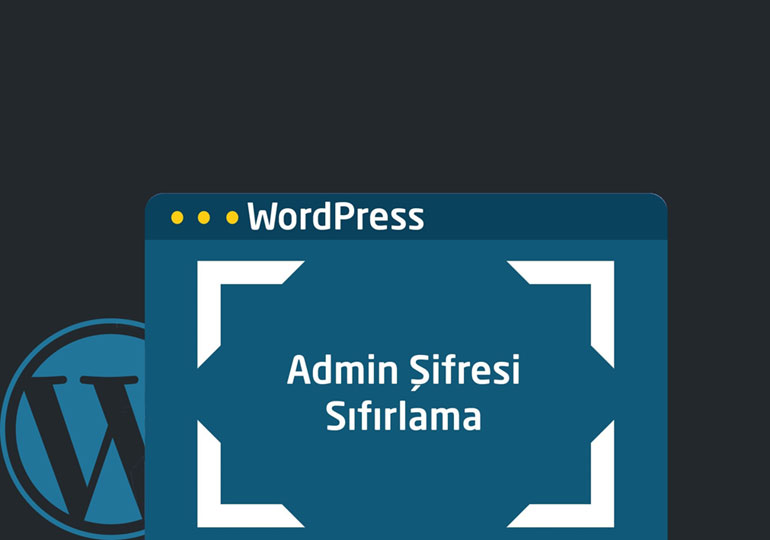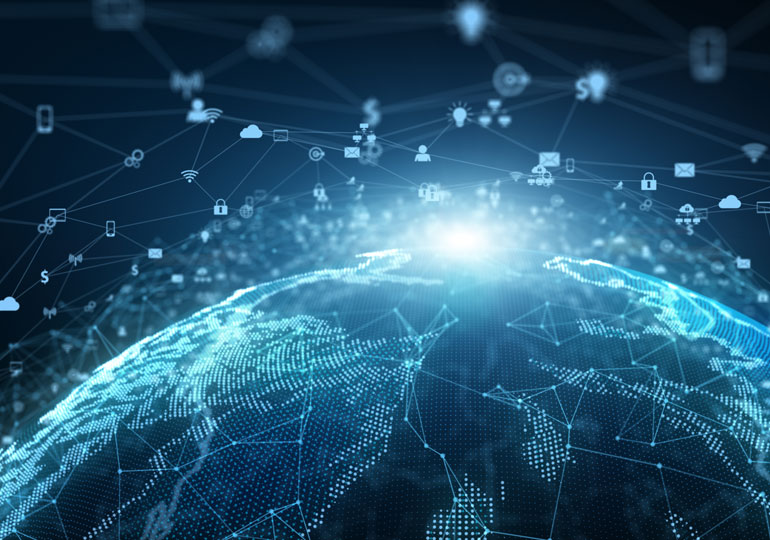WordPress Yönetim Paneli Şifresi Hangi Durumlarda Değiştirilir ?
WordPress yönetim paneli şifresi genellikle kullanıcılar kullandıkları zamanlarda sadece değiştirmektedirler. Ancak WordPress yönetim paneli şifre değişikliklerinizi 15 günde bir veya 30 günde bir gibi belirli süreler içerisinde birkaç defa değişiklik yapılması oldukça önemlidir.
Aşağıdaki maddelerde WordPress Yönetim Paneli Şifresi’nin hangi durumlar da değiştirilmesi gerektiğine yer verilmiştir.
- WordPress Yönetim Paneli şifrenizi unuttuğunuz zaman şifre değiştirilir.
- Eğer bir şirkete yeni başlamışsanız ve sizden önceki ayrılan personelde WordPress Yönetim Paneli şifresi mevcut ise şifre değiştirilir.
- Güvenlik amacıyla şifre değiştirilir. Yani şifrenizin ne zaman kimin eline geçtiğini bilemezsiniz. Bu nedenle şifrenizi güvenlik amacıyla düzenli bir şekilde ara ara değiştirmeniz gerekir.
- WordPress Yönetim Paneli parolanızın ele geçirildiğini düşünüyorsanız eğer şifre değiştirilir.
- Kullanmış olduğunuz parolayı geçici olarak birileriyle paylaştıysanız işlem bittikten sonra şifre değiştirilir.
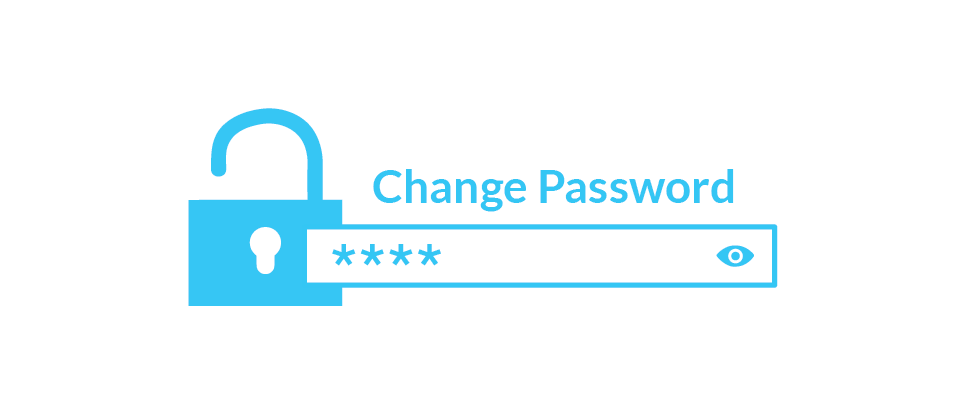
Unutulan WordPress Yönetim Paneli Şifresi Nasıl Değiştirilir ?
Unutulan WordPress Yönetim Paneli Şifresi 3 farklı şekilde değiştirilebilmektedir. Bunlar, Giriş ekranı ile şifre değiştirme, WordPress yönetici panelinden şifre değiştirme ve son olarak PhpMyadmin ile şifre değiştirme işlemleridir.
Eğer, 1 ve 2. maddeler ile şifre değişiklik işlemini yaparken sorun yaşıyorsanız 3. madde ile şifrenizi adımları sırasıyla takip ederek başarılı bir şekilde şifrenizi değiştirebilirsiniz.
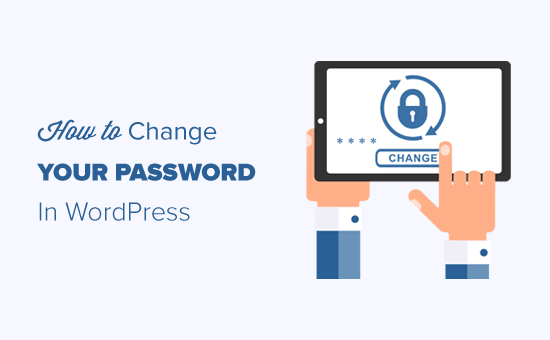
Giriş Ekranı Aracılığı İle Şifre değiştirme
Aşağıdaki adımları sırasıyla takip ederek WordPress Giriş ekranı aracılığı ile şifre değişiklik işlemini başarılı bir şekilde gerçekleştirebiliriz.
Adım 1 :
WordPress Yönetim paneli giriş sayfasını açınız.
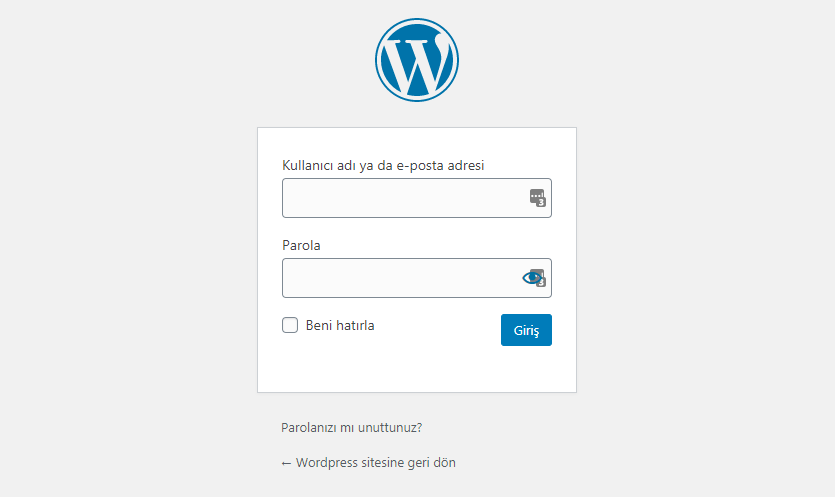
Adım 2 :
Eğer WordPress yönetim paneline giriş şifremizi unuttuysak WordPress giriş sayfası kısmından Parolanızı mı Unuttunuz ? bağlantısına tıklayalım ve ardından WordPress kullanıcı adımızı ya da e-posta adresimizi yazalım ardından Yeni Parola Al butonuna tıklayalım.
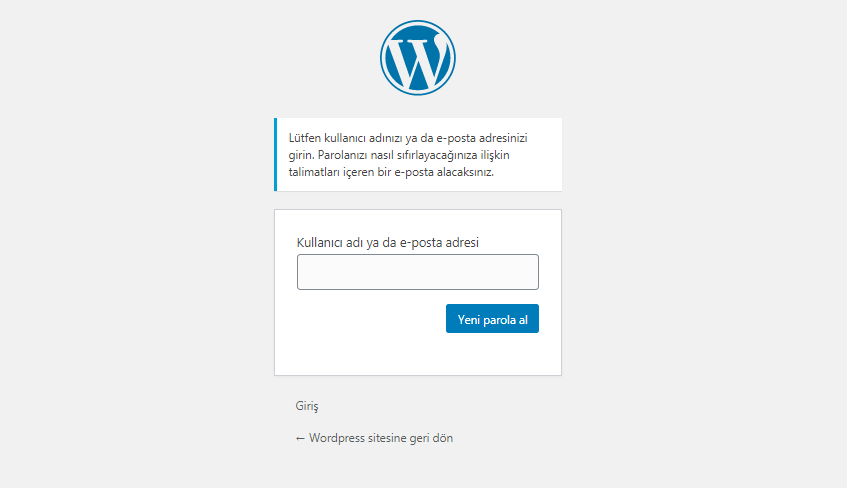
Adım 3 :
Yeni parola al butonuna tıkladıktan sonra sistemde kayıtlı olan mail adresimize WordPress tarafından aşağıdaki ekran görüntüsündeki gibi bir Parola Sıfırlama bağlantısı gönderilecektir.
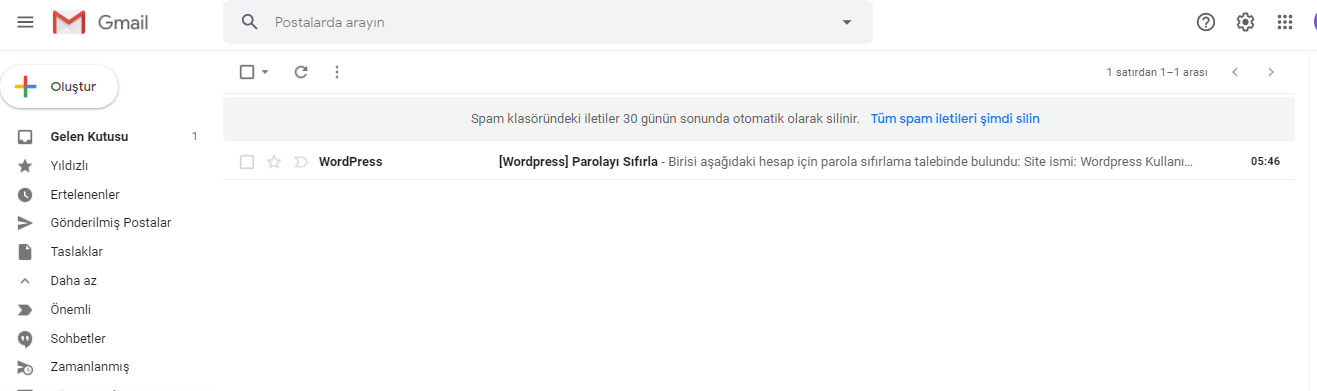
Adım 4 :
Gelen Parola Sıfırlama bağlantısına tıklıyoruz ve aşağıdaki şekilde bir mail WordPress tarafından tarafımıza gönderilmiş olacak. Aşağıdaki ekran görüntüsünde görebileceğiniz üzere en alt kısımda Parolanızı sıfırlamak için, aşağıdaki adresi ziyaret edin: şeklinde parola sıfırlama bağlantısı eklenmiştir.
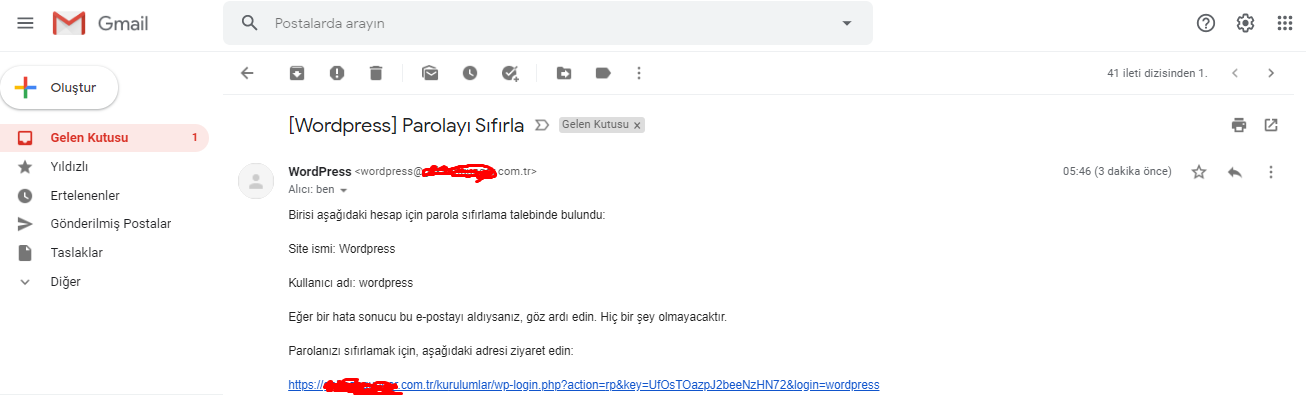
Adım 5 :
Parola sıfırlama işlemi için tarafımıza gönderilen maildeki Parola sıfırlama linkine tıklıyoruz. Karşımıza gelen ekrandan yeni bir parola belirliyoruz ve ardından Parolayı Sıfırla butonuna tıklıyoruz. Yeni parolamızı oluşturduktan sonra artık WordPress Yönetim paneli sayfamıza oluşturmuş olduğumuz şifre ile giriş yapabilir.
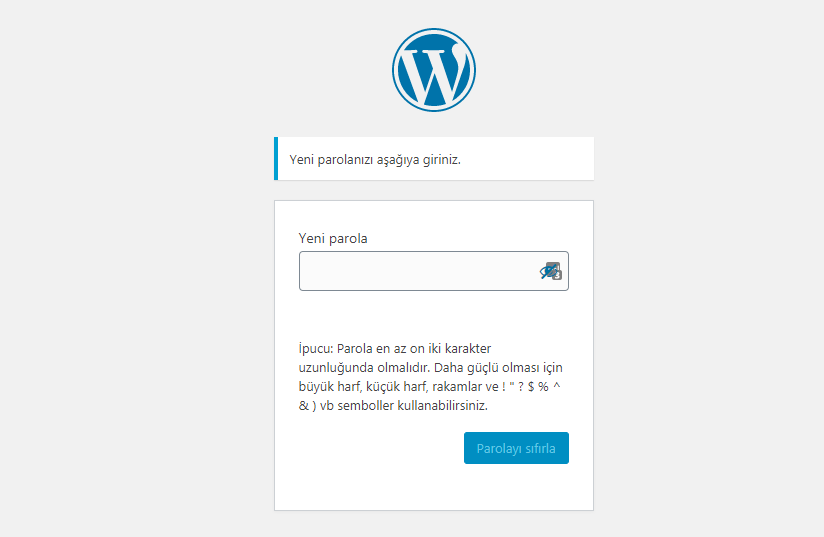
WordPress Yönetici Panelinden Şifre Değiştirme
Aşağıdaki adımları takip ederek WordPress Yönetim panelinden şifre değişikliğini başarılı bir şekilde gerçekleştirebilirsiniz.
Adım 1 :
Wordpress Yönetim Paneli giriş ekranını açıyoruz Kullanıcı adı ya da E-posta adresimizi ve şifremizi giriyoruz ardından Giriş butonuna tıklıyoruz.
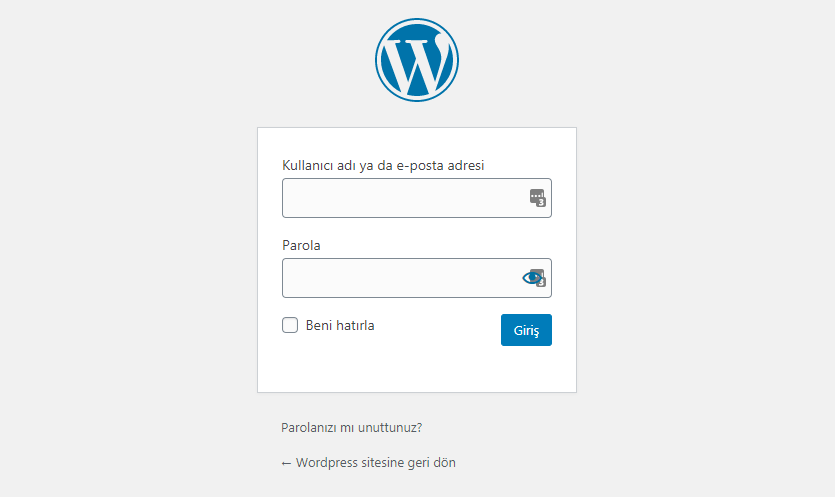
Adım 2 :
Giriş yaptıktan sonra karşımıza aşağıdaki şekilde WordPress Yönetim paneli sayfası gelecektir. Yönetim sayfasındayken sağ üst köşede bulunan resme tıklıyoruz ve ardından Profili Düzenle butonuna tıklıyoruz.
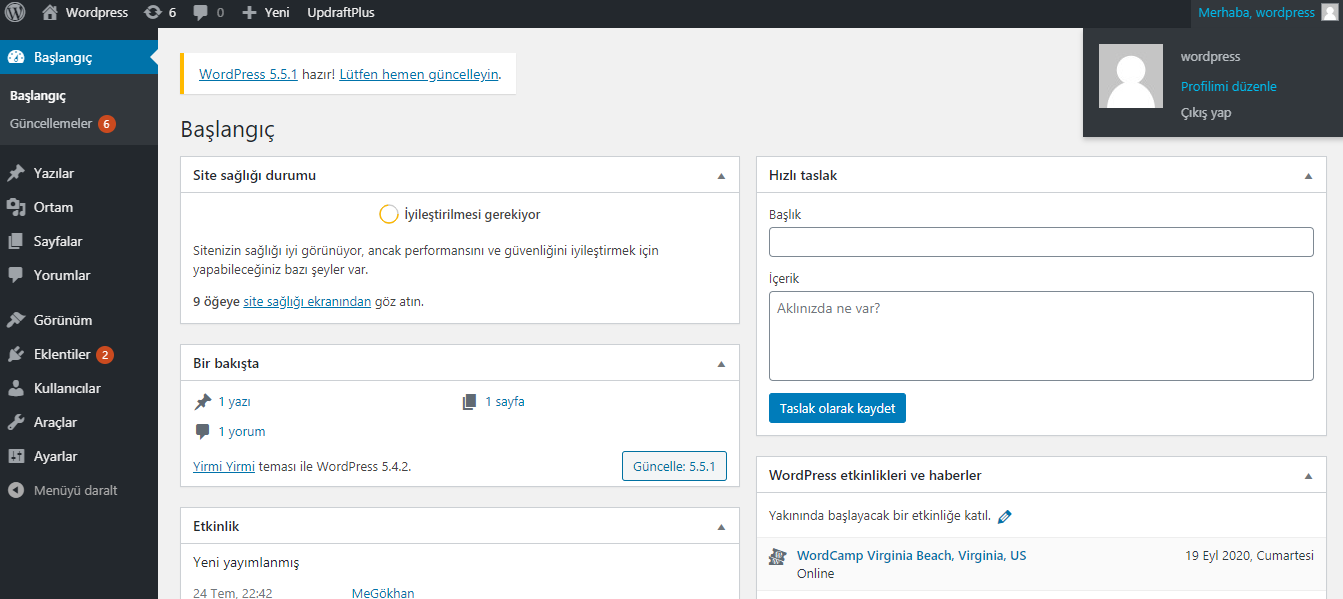
Adım 3 :
Profili Düzenle dedikten sonra açılan sayfamızı aşağıya doğru kaydırıyoruz. En alt kısımda Hesap Yönetimi başlığı altında Yeni Parola Oluştur seçeneği bulunmaktadır. Burada Parola Oluştur butonuna tıklıyoruz.
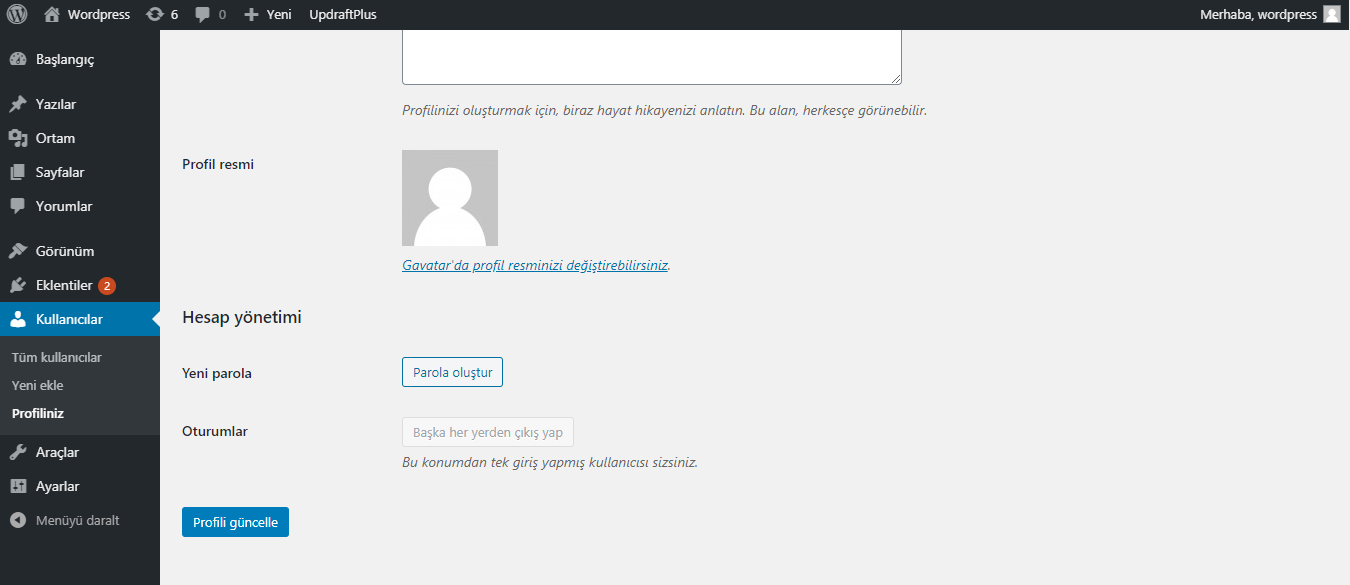
Adım 4 :
Yeni Parolamızı belirledikten sonra Profili Güncelle butonuna tıklıyoruz ve parolamızı güncellemiş oluyoruz.
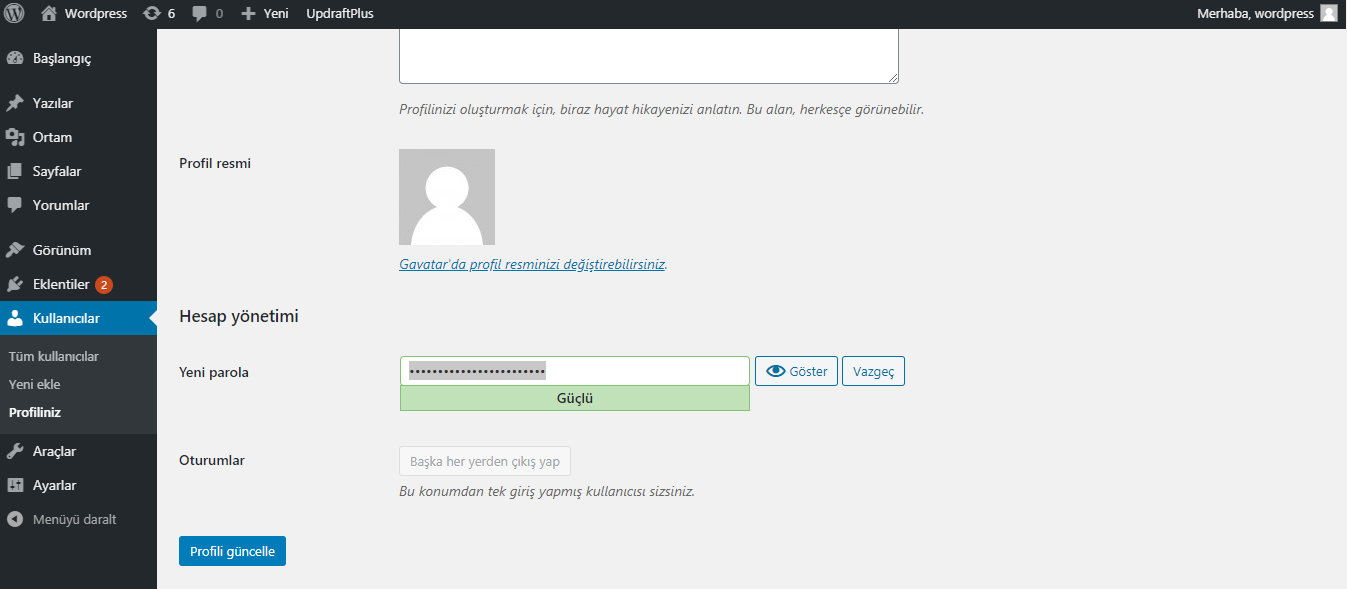
PhpMyadmin ile Şifre Değiştirme
Unutulan WordPress şifresini Phpmyadmin ile aşağıdaki adımları takip ederek güncelleyebilirsiniz.
Adım 1 :
cPanel’ giriş sayfanızı açınız ve Kullanıcı adı / şifrenizi giriniz.
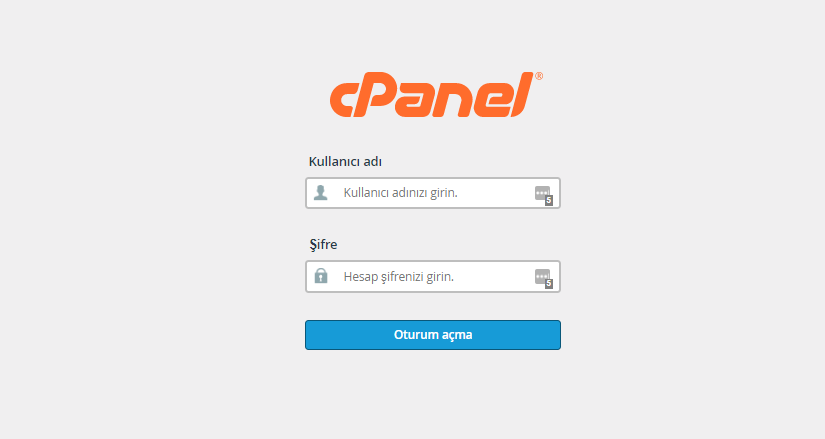
Adım 2 :
cPanel’e giriş yaptıktan sonra Phpmyadmin’e tıklıyoruz.
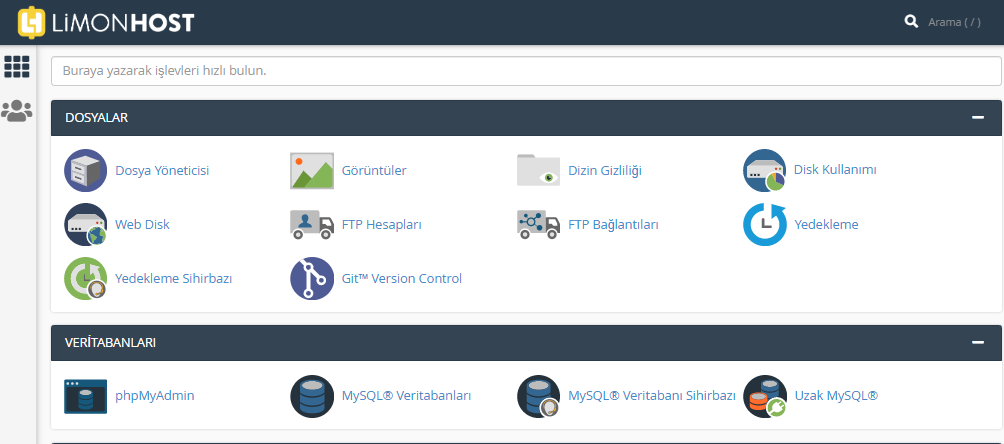
Adım 3 :
Phpmyadmin’e giriş yaptıktan sonra veritabanı klasörümüze tıklıyoruz ve wp_user bağlantısına tıklıyoruz.
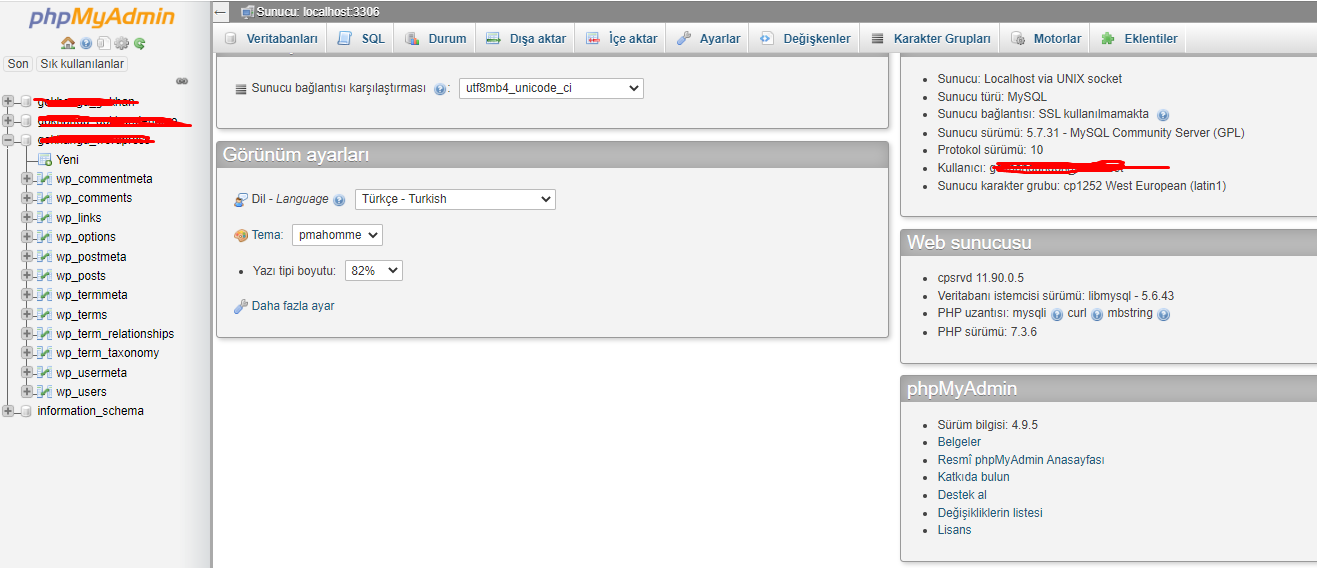
Adım 4 :
Wp_user’a giriş yaptıktan sonra veritabanı bilgilerimize ait bilgilerin sol tarafında bulunan Düzenle butonuna tıklıyoruz.
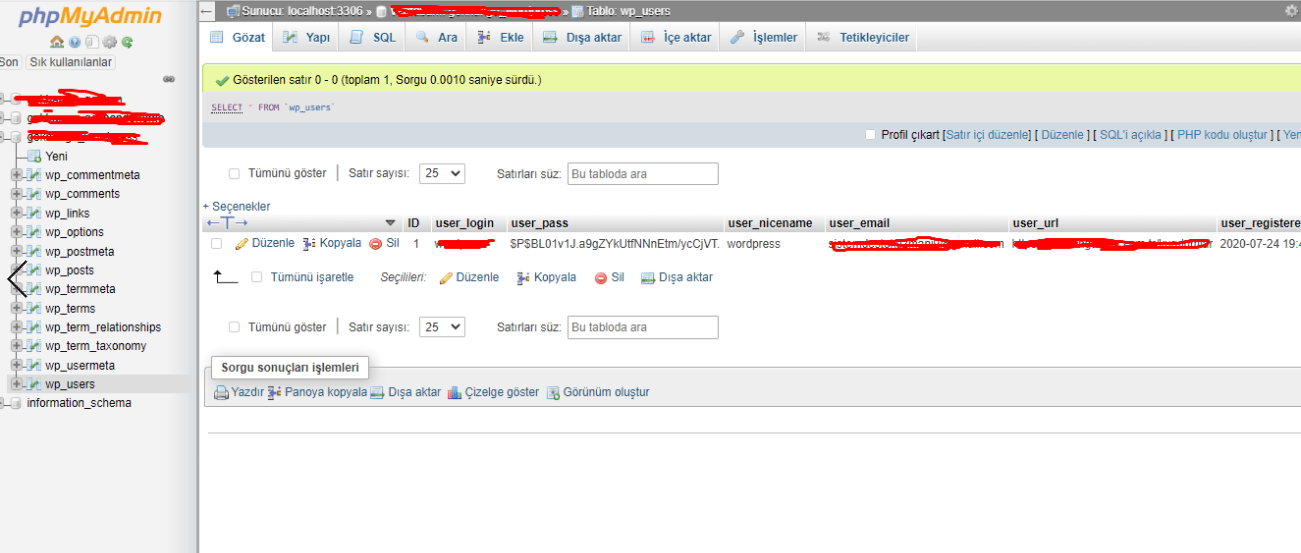
Adım 5 :
Düzenle butonuna tıkladıktan sonra user_pass sütunun yanında bulunan işlev bilgisini MD5 olarak güncelliyoruz.
Not : Web üzerinden MD5 Generator şeklinde bir arama yapınız. Ardından herhangi bir sayfaya tıklayınız. Örneğin şifreniz Deneme2020. Şeklinde oluşturmak istiyorsanız MD5 bilgisi yerine Deneme2020. yazınız size cdbe20d378a051622bedcf8aabfa142f şeklinde bir karışık parola oluşturacak. Parolayı Değer kısmına yapıştırınız ve Git butonuna tıklayınız.

Evet artık WordPress yönetim panelinize cdbe20d378a051622bedcf8aabfa142f parolası ile giriş yapabilir ve ardından ayarlar kısmından giriş parolanızı dilediğiniz şekilde güncelleyebilirsiniz.